URLをクリップボードにコピーしました
直接参照URL:https://faq.kyoceradocumentsolutions.co.jp/Detail.aspx?id=3592
| |
最終更新日 2024/01/22 |
FAQ番号:3592 |

|
部門管理設定方法
|

|
部門管理は、部門コードを入力することにより、部門別にコピー/印刷/スキャン/ファクスの使用枚数を管理できる機能です。
(対象機種)
| カラー複合機 |
モノクロ複合機 |
| TASKalfa 7551ci/6551ci |
TASKalfa 8001i/6501i |
| TASKalfa 5551ci/4551ci/3551ci/3051ci |
TASKalfa 8000i/6500i |
| TASKalfa 7550ci/6550ci |
TASKalfa 5501i/4501i |
| TASKalfa 5550ci/4550ci/3550ci/3050ci |
TASKalfa 5500i/4500i/3500i |
| TASKalfa 2551ci |
TASKalfa 3510i/3010i |
| TASKalfa 2550ci |
|
| TASKalfa 406ci/356ci |
|
上記以外の機種をご使用の場合は こちら から使用している機種を選択してください。
- 「システムメニュー」キーを押してください。

- 「ユーザー/ 部門管理」 を押してください。
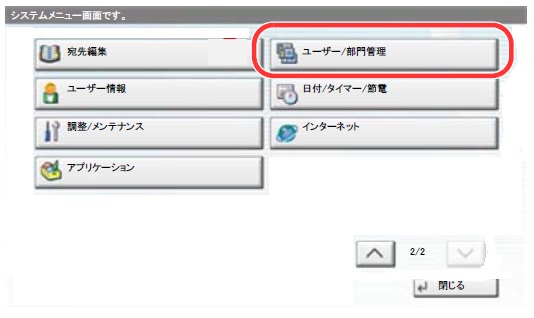
- 「ログインユーザー名」と「ログインパスワード」を入力します。枚数キーで入力するか、「ログインユーザー名」と「ログインパスワード」を選択して入力画面より入力してください。
「ログインユーザー名」と「ログインパスワード」どちらも「機種名の最初の数字2桁」+「00」が初期値です。
- 「部門管理設定」の「次へ」 を押して「部門管理」の「変更」 を押してください。
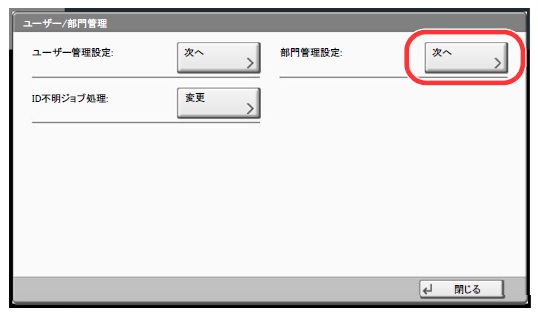
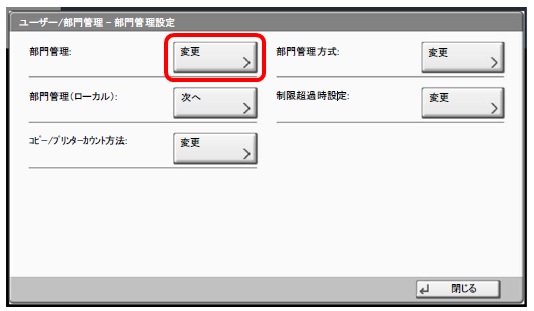
- 「設定する」を押してください。部門管理を無効にする場合は、「設定しない」を押してください。
- 「OK」を押してください。
参考:
初期画面に戻ると、自動でログアウトされ、部門コードを入力する画面が表示されます。
- 部門コードが不明な(送られてこない)ジョブがパソコンから届いた場合の処理方法を選択します。「システムメニュー」キーを押してください。

- 「ユーザー/ 部門管理」 を押してください。
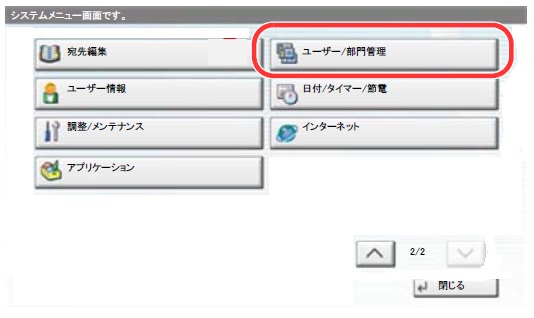
- 「ログインユーザー名」と「ログインパスワード」を入力します。枚数キーで入力するか、「ログインユーザー名」と「ログインパスワード」を選択して入力画面より入力してください。
「ログインユーザー名」と「ログインパスワード」どちらも「機種名の最初の数字2桁」+「00」が初期値です。
- 「ID 不明ジョブ処理」の「変更」を押してください。
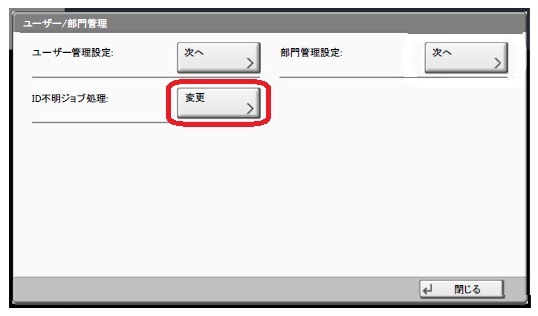
- 「拒否する」 または「許可する」を押してください。
- 「OK」を押してください。
※部門の登録方法は、 こちら を参照してください。
※パソコンからの出力も部門管理する場合は こちら を参照してください。 |
| カラーA3/A4複合機
|
TASKalfa 5551ci/4551ci/3551ci/3051ci
TASKalfa 2551ci
TASKalfa 2550ci
TASKalfa 406ci/356ci
TASKalfa 7551ci/6551ci
TASKalfa 7550ci/6550ci
TASKalfa 5550ci/4550ci/3550ci/3050ci
|
| モノクロA3/A4複合機
|
TASKalfa 3510i/3010i
TASKalfa 5501i/4501i
TASKalfa 8001i/6501i
TASKalfa 5500i/4500i/3500i
TASKalfa 8000i/6500i
|